आउटलुक में GAL (ग्लोबल एड्रेस लिस्ट) को CSV फ़ाइल में कैसे निर्यात करें?
हम इसे आसानी से लागू कर सकते हैं आयात और निर्यात आउटलुक में किसी संपर्क फ़ोल्डर को सीएसवी फ़ाइल में निर्यात करने के लिए सुविधा और विज़ार्ड का पालन करें। लेकिन, ग्लोबल एड्रेस लिस्ट के वर्चुअल फ़ोल्डर को सीएसवी फ़ाइल आउटलुक में कैसे निर्यात करें? नीचे दी गई विधि आपकी मदद कर सकती है।
- आयात और निर्यात सुविधा के साथ जीएएल (वैश्विक पता सूची) को सीएसवी फ़ाइल में निर्यात करें
- संपर्क समूह के साथ GAL (वैश्विक पता सूची) को CSV फ़ाइल में निर्यात करें
आयात और निर्यात सुविधा के साथ जीएएल (वैश्विक पता सूची) को सीएसवी फ़ाइल में निर्यात करें
आउटलुक में वैश्विक पता सूची को सीएसवी फ़ाइल में निर्यात करने के लिए कृपया नीचे दिए गए चरणों का पालन करें।
1. संपर्क दृश्य पर शिफ्ट करें, और डिफ़ॉल्ट संपर्क फ़ोल्डर पर राइट क्लिक करके चयन करके एक नया संपर्क फ़ोल्डर बनाएं नया फ़ोल्डर राइट-क्लिक मेनू से. स्क्रीनशॉट देखें:
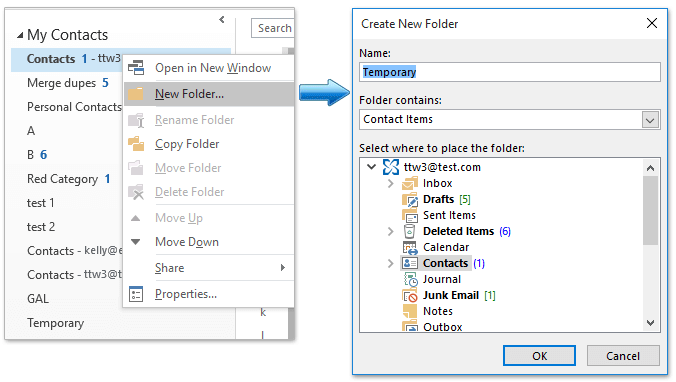
2. आरंभिक नया फ़ोल्डर बनाएं संवाद बॉक्स में, नए फ़ोल्डर के लिए एक नाम टाइप करें नाम बॉक्स, और क्लिक करें OK बटन। ऊपर स्क्रीनशॉट देखें:
नोट: हमारे मामले में, हम नए फ़ोल्डर को नाम देते हैं अस्थायी.
3. एक और नया संपर्क फ़ोल्डर और नाम बनाने के लिए उपरोक्त चरण 1 और चरण 2 को दोहराएँ GAL.
4. डिफ़ॉल्ट संपर्क फ़ोल्डर में जाएं, उसमें सभी संपर्कों का चयन करें और नए पर खींचें अस्थायी फ़ोल्डर.
नोट: किसी संपर्क फ़ोल्डर में सभी संपर्कों का चयन करने के लिए, कृपया पहले फ़ोल्डर में एक संपर्क का चयन करें, और फिर दबाएं कंट्रोल + A एक ही समय में चाबियाँ

और अब डिफ़ॉल्ट संपर्क फ़ोल्डर खाली है.
5। क्लिक करें होम > पता पुस्तिका.

6. प्रारंभिक पता पुस्तिका में, कृपया:
(1) निर्दिष्ट करें वैश्विक पता सूची से पता पुस्तिका ड्रॉप डाउन सूची;
(2) धारण करना पाली कुंजी और सभी संपर्कों का चयन करने के लिए पहले संपर्क और अंतिम संपर्क पर क्लिक करें, राइट क्लिक करें और चयन करें संपर्क में जोड़ें राइट क्लिक मेनू से.

अब वैश्विक पता सूची के सभी संपर्क डिफ़ॉल्ट संपर्क फ़ोल्डर में जोड़ दिए गए हैं। कृपया पता पुस्तिका संवाद बॉक्स बंद करें.
7. डिफ़ॉल्ट संपर्क फ़ोल्डर पर जाएं, उसमें सभी संपर्कों का चयन करें और नए पर खींचें GAL फ़ोल्डर.
8। क्लिक करें पट्टिका > ओपन एंड एक्सपोर्ट > आयात निर्यात or पट्टिका > प्रारंभिक > आयात.
9. आयात और निर्यात विज़ार्ड में, कृपया चयन करने के लिए क्लिक करें एक फ़ाइल में निर्यात करें विकल्प, और क्लिक करें अगला बटन.

10. पहले फ़ाइल में निर्यात करें संवाद बॉक्स में, चयन करने के लिए कृपया क्लिक करें अल्पविराम द्वारा विभाजित मान विकल्प, और क्लिक करें अगला बटन.

11. दूसरे फ़ाइल में निर्यात करें संवाद बॉक्स में, चयन करने के लिए कृपया क्लिक करें GAL फ़ोल्डर, और क्लिक करें अगला बटन.

12. तीसरे फ़ाइल में निर्यात करें संवाद बॉक्स में, कृपया (नीचे स्क्रीनशॉट देखें):
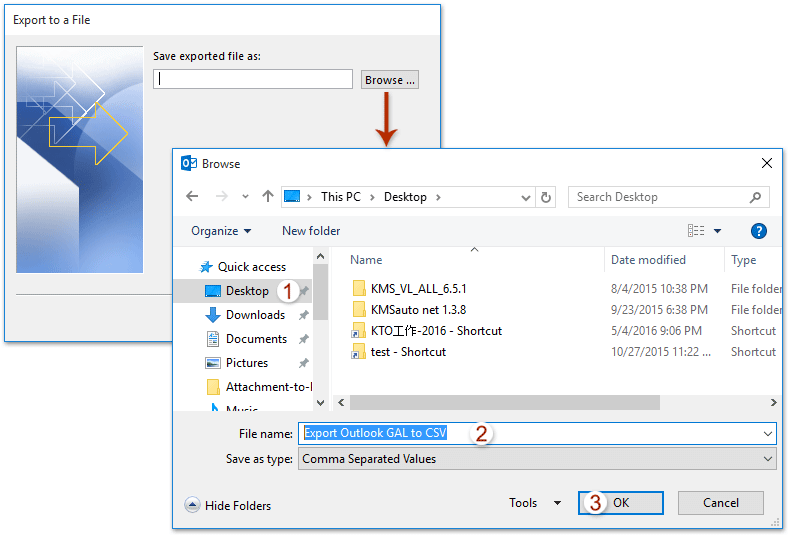
(1) क्लिक करें ब्राउज बटन;
(2) ब्राउज़ संवाद बॉक्स में, सीएसवी फ़ाइल को सहेजने के लिए एक गंतव्य फ़ोल्डर निर्दिष्ट करें, सीएसवी फ़ाइल को नाम दें फ़ाइल नाम बॉक्स, और क्लिक करें OK बटन;
(3) क्लिक करें अगला बटन.
13. अंतिम फ़ाइल में निर्यात करें संवाद बॉक्स में, कृपया क्लिक करें अंत बटन.

अब तक हमने आउटलुक में ग्लोबल एड्रेस लिस्ट के सभी संपर्कों को पहले से ही एक व्यक्तिगत सीएसवी फ़ाइल में निर्यात कर दिया है।
टिप्पणियाँ:
(1) कृपया डिफ़ॉल्ट संपर्क फ़ोल्डर में मूल संपर्कों को पुनर्स्थापित करना याद रखें: पर शिफ्ट करें अस्थायी फ़ोल्डर, सभी संपर्कों का चयन करें, और डिफ़ॉल्ट संपर्क फ़ोल्डर पर खींचें।
(2) हटाएं अस्थायी फ़ोल्डर जैसा आपको चाहिए।
डेमो: आउटलुक में जीएएल (ग्लोबल एड्रेस लिस्ट) को सीएसवी फ़ाइल में निर्यात करें
टिप: इस वीडियो में, कुटूल टैब द्वारा जोड़ा गया है आउटलुक के लिए कुटूल. यदि आपको इसकी आवश्यकता है, तो कृपया क्लिक करें यहाँ उत्पन्न करें बिना किसी सीमा के 60-दिन का निःशुल्क परीक्षण प्राप्त करने के लिए!
आउटलुक में ईमेल भेजने वालों या प्राप्तकर्ताओं से संपर्क समूह के सदस्यों को आसानी से जोड़ें
आम तौर पर, हम किसी प्रेषक या प्राप्तकर्ता को ईमेल से कॉपी कर सकते हैं, और फिर उसे संपर्क समूह के सदस्य के रूप में जोड़ सकते हैं सदस्य जोड़ें > पता पुस्तिका से, और ऐसा लगता है कि एकाधिक ईमेल के एकाधिक प्रेषकों या प्राप्तकर्ताओं को एक संपर्क समूह में थोक में जोड़ने का कोई तरीका नहीं है। लेकिन, उत्कृष्ट के साथ समूहों में जोड़ें आउटलुक के लिए कुटूल्स की सुविधा के साथ, आप केवल कई क्लिक के साथ आउटलुक में संपर्क समूहों में कई ईमेल के प्रेषकों या प्राप्तकर्ताओं को आसानी से जोड़ सकते हैं।

संपर्क समूह के साथ GAL (वैश्विक पता सूची) को CSV फ़ाइल में निर्यात करें
यह विधि आउटलुक में एक नए संपर्क समूह के साथ वैश्विक पता सूची को सीएसवी फ़ाइल में निर्यात करने के लिए एक राउंडअबाउट तरीका पेश करेगी।
1. लोग (या संपर्क) दृश्य में, क्लिक करके एक नया संपर्क समूह बनाएं होम > नया संपर्क समूह.
2. नई संपर्क समूह विंडो में, नए संपर्क समूह को नाम दें वैश्विक पता सूची में नाम बॉक्स पर क्लिक करें, और उसके बाद क्लिक करें संपर्क समूह > सदस्य जोड़ें > पता पुस्तिका से. स्क्रीनशॉट देखें:

3. आरंभिक चयन सदस्य संवाद बॉक्स में, कृपया:
(३) चुनें वैश्विक पता सूची से पता पुस्तिका ड्रॉप डाउन सूची;
(2) धारण करना पाली कुंजी, और पहले संपर्क और अंतिम पर क्लिक करके सभी संपर्कों का चयन करें;
(3) क्लिक करें सदस्य बटन क्लिक करें, और उसके बाद क्लिक करें OK बटन। स्क्रीनशॉट देखें:
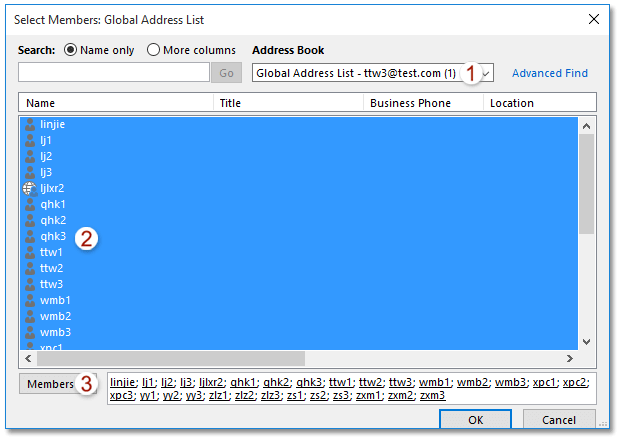
और अब वैश्विक पता सूची के सभी संपर्कों को नए संपर्क समूह के सदस्यों के रूप में जोड़ दिया गया है।
4. संपर्क समूह विंडो पर वापस जाएं और क्लिक करें पट्टिका > इस रूप में सहेजें.
5. कृपया इस रूप में सहेजें संवाद बॉक्स में:
(1) वह गंतव्य फ़ोल्डर खोलें जिसमें आप संपर्क समूह को सहेजेंगे;
(2) संपर्क समूह का नाम बताएं फ़ाइल नाम डिब्बा;
(३) चुनें केवल पाठ (*.txt) से प्रकार के रूप में सहेजें ड्रॉप डाउन सूची;
(4) क्लिक करें सहेजें बटन.
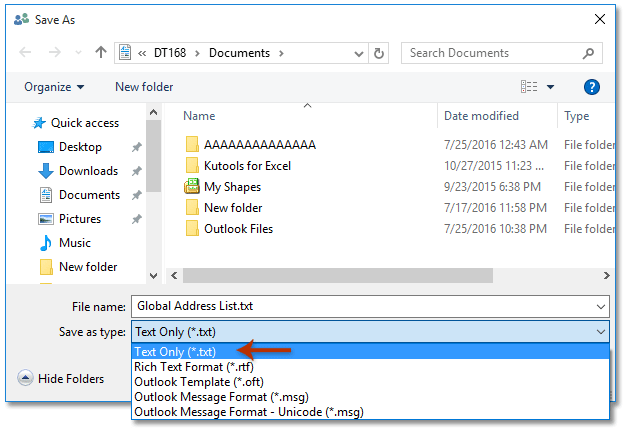
6. अब नई Txt फ़ाइल खोलें, उसमें से संपर्क समूह के सदस्यों के बारे में सभी डेटा कॉपी करें और एक नई कार्यपुस्तिका में पेस्ट करें।
7. क्लिक करके नई कार्यपुस्तिका को CSV फ़ाइल के रूप में सहेजें पट्टिका > इस रूप में सहेजें.
8. कृपया इस रूप में सहेजें संवाद बॉक्स में:
(1) वह गंतव्य फ़ोल्डर खोलें जिसमें आप नई सीएसवी फ़ाइल सहेजेंगे;
(2) नई सीएसवी फ़ाइल के लिए एक नाम टाइप करें फ़ाइल नाम डिब्बा;
(३) चुनें सीएसवी (अल्पविराम सीमांकित) (*.सीएसवी) से प्रकार के रूप में सहेजें ड्रॉप डाउन सूची;
(4) क्लिक करें सहेजें बटन.

अब तक, आपने वैश्विक पता सूची को CSV फ़ाइल के रूप में पहले ही सहेज लिया है।
डेमो: आउटलुक में संपर्क समूह के साथ सीएसवी फ़ाइल में जीएएल (वैश्विक पता सूची) निर्यात करें
टिप: इस वीडियो में, कुटूल टैब द्वारा जोड़ा गया है आउटलुक के लिए कुटूल. यदि आपको इसकी आवश्यकता है, तो कृपया क्लिक करें यहाँ उत्पन्न करें बिना किसी सीमा के 60-दिन का निःशुल्क परीक्षण प्राप्त करने के लिए!
संबंधित आलेख
सर्वोत्तम कार्यालय उत्पादकता उपकरण
आउटलुक के लिए कुटूल - आपके आउटलुक को सुपरचार्ज करने के लिए 100 से अधिक शक्तिशाली सुविधाएँ
🤖 एआई मेल सहायक: एआई जादू के साथ त्वरित प्रो ईमेल - प्रतिभाशाली उत्तरों के लिए एक-क्लिक, सही टोन, बहुभाषी महारत। ईमेलिंग को सहजता से रूपांतरित करें! ...
📧 ईमेल स्वचालन: कार्यालय से बाहर (POP और IMAP के लिए उपलब्ध) / ईमेल भेजने का शेड्यूल करें / ईमेल भेजते समय नियमों के अनुसार ऑटो सीसी/बीसीसी / स्वतः अग्रेषित (उन्नत नियम) / स्वतः ग्रीटिंग जोड़ें / बहु-प्राप्तकर्ता ईमेल को स्वचालित रूप से अलग-अलग संदेशों में विभाजित करें ...
📨 ईमेल प्रबंधन: आसानी से ईमेल याद रखें / विषयों और अन्य लोगों द्वारा घोटाले वाले ईमेल को ब्लॉक करें / डुप्लिकेट ईमेल हटाएँ / उन्नत खोज / फ़ोल्डरों को समेकित करें ...
📁 अनुलग्नक प्रो: बैच सहेजें / बैच अलग करना / बैच संपीड़न / ऑटो सहेजें / ऑटो डिटैच / ऑटो कंप्रेस ...
🌟 इंटरफ़ेस जादू: 😊अधिक सुंदर और शानदार इमोजी / टैब्ड व्यू के साथ अपनी आउटलुक उत्पादकता बढ़ाएँ / आउटलुक को बंद करने के बजाय छोटा करें ...
???? एक-क्लिक चमत्कार: आने वाले अनुलग्नकों के साथ सभी को उत्तर दें / फ़िशिंग-रोधी ईमेल / 🕘प्रेषक का समय क्षेत्र दिखाएं ...
👩🏼🤝👩🏻 संपर्क एवं कैलेंडर: बैच चयनित ईमेल से संपर्क जोड़ें / किसी संपर्क समूह को अलग-अलग समूहों में विभाजित करें / जन्मदिन अनुस्मारक हटाएँ ...
के ऊपर 100 सुविधाएँ आपके अन्वेषण की प्रतीक्षा करें! अधिक जानने के लिए यहां क्लिक करें।

